Django xadmin安装教程与问题解决方案
一、安装教程
-
xadmin下载
源码包下载地址:
-
安装xadmin
(1)安装方法一:pip install 第一步压缩包下载地址
(2)安装方法二:直接复制压缩包里的
xadmin文件夹到项目app的同级目录下(方便修改源码,本教程使用此方法)
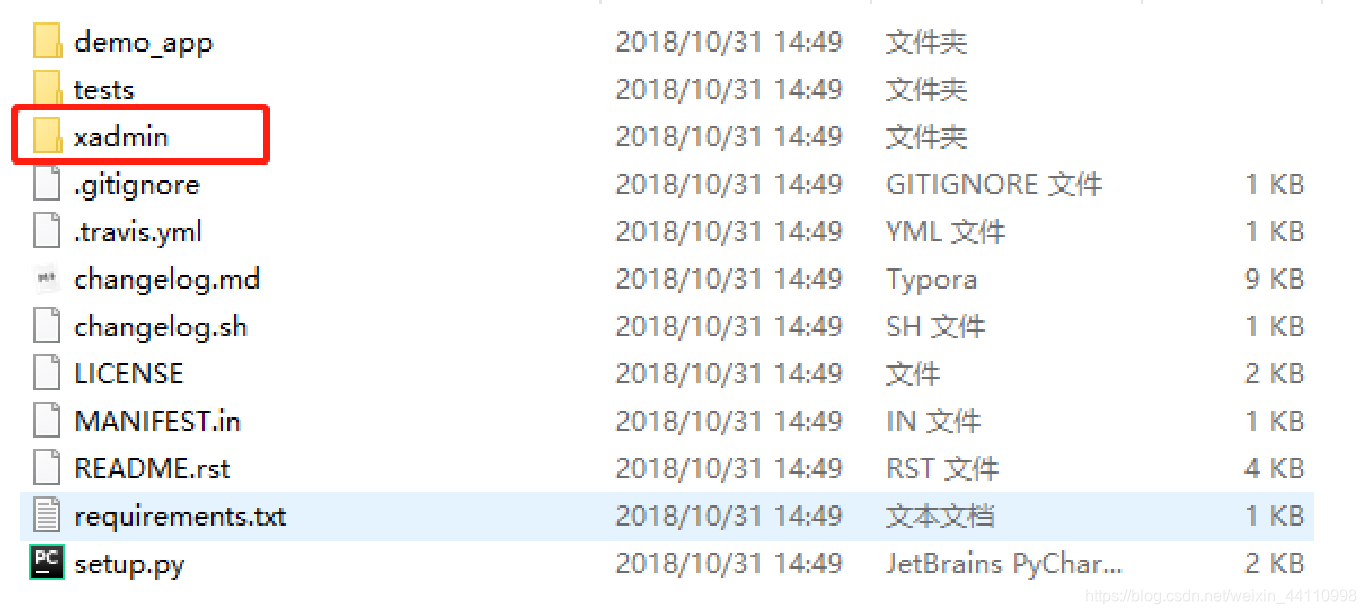
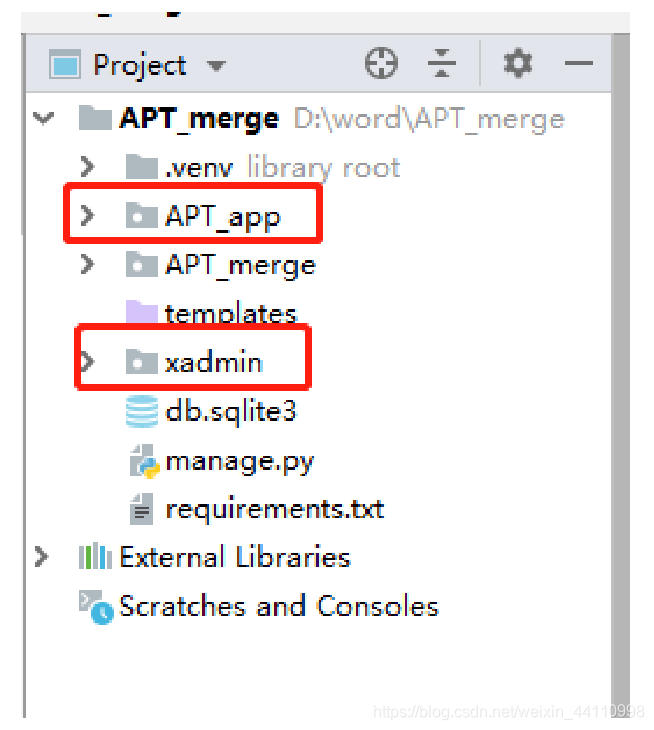
-
settings.py配置(1)注册app
![[外链图片转存失败(img-FDAt3Ka4-1564997280396)(C:\Users\Administrator\AppData\Roaming\Typora\typora-user-images\1558668289312.png)]](https://img-blog.csdnimg.cn/20190813172049798.png?x-oss-process=image/watermark,type_ZmFuZ3poZW5naGVpdGk,shadow_10,text_aHR0cHM6Ly9ibG9nLmNzZG4ubmV0L3dlaXhpbl80NDExMDk5OA==,size_16,color_FFFFFF,t_70)
```django INSTALLED_APPS = [ 'django.contrib.admin', 'django.contrib.auth', 'django.contrib.contenttypes', 'django.contrib.sessions', 'django.contrib.messages', 'django.contrib.staticfiles', 'APT_app', 'xadmin', # 添加 'crispy_forms', # 添加 'reversion', # 添加(可选) ] ```(2)修改语言
![[外链图片转存失败(img-2ptnsIBn-1564997280396)(C:\Users\Administrator\AppData\Roaming\Typora\typora-user-images\1558668650872.png)]](https://img-blog.csdnimg.cn/20190813173814764.png?x-oss-process=image/watermark,type_ZmFuZ3poZW5naGVpdGk,shadow_10,text_aHR0cHM6Ly9ibG9nLmNzZG4ubmV0L3dlaXhpbl80NDExMDk5OA==,size_16,color_FFFFFF,t_70)
LANGUAGE_CODE = 'zh-hans' TIME_ZONE = 'Asia/Shanghai' -
urls.py配置,xadmin替换admin
![[外链图片转存失败(img-aStgEd1U-1564997280396)(C:\Users\Administrator\AppData\Roaming\Typora\typora-user-images\1558668819884.png)]](https://img-blog.csdnimg.cn/2019081317385616.png?x-oss-process=image/watermark,type_ZmFuZ3poZW5naGVpdGk,shadow_10,text_aHR0cHM6Ly9ibG9nLmNzZG4ubmV0L3dlaXhpbl80NDExMDk5OA==,size_16,color_FFFFFF,t_70)
from django.urls import path,include import xadmin xadmin.autodiscover() from xadmin.plugins import xversion xversion.register_models() urlpatterns = [ path('xadmin/',xadmin.site.urls),#添加新路由 ] -
安装依赖包
(1)复制第一步下载的压缩包里的
requirements.txt到项目xadmin文件夹同级目录下
![[外链图片转存失败(img-pKlvxtrA-1564997280397)(C:\Users\Administrator\AppData\Roaming\Typora\typora-user-images\1558672844341.png)]](https://img-blog.csdnimg.cn/20190813174000870.png?x-oss-process=image/watermark,type_ZmFuZ3poZW5naGVpdGk,shadow_10,text_aHR0cHM6Ly9ibG9nLmNzZG4ubmV0L3dlaXhpbl80NDExMDk5OA==,size_16,color_FFFFFF,t_70)
![[外链图片转存失败(img-3qToUjr9-1564997280397)(C:\Users\Administrator\AppData\Roaming\Typora\typora-user-images\1558672889249.png)]](https://img-blog.csdnimg.cn/20190813174022944.png?x-oss-process=image/watermark,type_ZmFuZ3poZW5naGVpdGk,shadow_10,text_aHR0cHM6Ly9ibG9nLmNzZG4ubmV0L3dlaXhpbl80NDExMDk5OA==,size_16,color_FFFFFF,t_70)
(2)执行以下代码
pip install -r requirements.txt -
数据同步
python manage.py makemigrations python manage.py migrate -
启动项目,并在浏览器访问
127.0.0.1:8000/xadmin/python manage.py runserver![[外链图片转存失败(img-BLQSy22g-1564997280397)(C:\Users\Administrator\AppData\Roaming\Typora\typora-user-images\1558669846721.png)]](https://img-blog.csdnimg.cn/2019081317445841.png?x-oss-process=image/watermark,type_ZmFuZ3poZW5naGVpdGk,shadow_10,text_aHR0cHM6Ly9ibG9nLmNzZG4ubmV0L3dlaXhpbl80NDExMDk5OA==,size_16,color_FFFFFF,t_70)
-
创建超级用户
输入
python manage.py createsuperuser并根据提示完成超级用户的创建
![[外链图片转存失败(img-lI6hSAfm-1564997280397)(C:\Users\Administrator\AppData\Roaming\Typora\typora-user-images\1558670111750.png)]](https://img-blog.csdnimg.cn/20190813174526848.png?x-oss-process=image/watermark,type_ZmFuZ3poZW5naGVpdGk,shadow_10,text_aHR0cHM6Ly9ibG9nLmNzZG4ubmV0L3dlaXhpbl80NDExMDk5OA==,size_16,color_FFFFFF,t_70)
-
根据自身需求,在App下的models.py文件中创建表结构并同步到数据库
![[外链图片转存失败(img-1524FgQv-1564997280397)(C:\Users\Administrator\AppData\Roaming\Typora\typora-user-images\1558671523503.png)]](https://img-blog.csdnimg.cn/20190813174553184.png?x-oss-process=image/watermark,type_ZmFuZ3poZW5naGVpdGk,shadow_10,text_aHR0cHM6Ly9ibG9nLmNzZG4ubmV0L3dlaXhpbl80NDExMDk5OA==,size_16,color_FFFFFF,t_70)
-
在app中添加一个adminx.py的文件用于在后台注册表
(1)全局配置
![[外链图片转存失败(img-1JyunGEi-1564997280398)(C:\Users\Administrator\AppData\Roaming\Typora\typora-user-images\1558671694608.png)]](https://img-blog.csdnimg.cn/20190813174641693.png?x-oss-process=image/watermark,type_ZmFuZ3poZW5naGVpdGk,shadow_10,text_aHR0cHM6Ly9ibG9nLmNzZG4ubmV0L3dlaXhpbl80NDExMDk5OA==,size_16,color_FFFFFF,t_70)
(2)注册表
![[外链图片转存失败(img-t57OGsoa-1564997280398)(C:\Users\Administrator\AppData\Roaming\Typora\typora-user-images\1558672517560.png)]](https://img-blog.csdnimg.cn/20190813174704382.png?x-oss-process=image/watermark,type_ZmFuZ3poZW5naGVpdGk,shadow_10,text_aHR0cHM6Ly9ibG9nLmNzZG4ubmV0L3dlaXhpbl80NDExMDk5OA==,size_16,color_FFFFFF,t_70)
-
再次访问
127.0.0.1:8000/xadmin/
![[外链图片转存失败(img-t57OGsoa-1564997280398)(C:\Users\Administrator\AppData\Roaming\Typora\typora-user-images\1558672517560.png)]](https://img-blog.csdnimg.cn/20190813174825514.png?x-oss-process=image/watermark,type_ZmFuZ3poZW5naGVpdGk,shadow_10,text_aHR0cHM6Ly9ibG9nLmNzZG4ubmV0L3dlaXhpbl80NDExMDk5OA==,size_16,color_FFFFFF,t_70)
二、问题说明
-
点击添加小组件出错:render() got an unexpected keyword argument ‘renderer’
解决办法:-
打开xadmin/views/dashboard.py
-
把第36行代码修改成以下内容
def render(self, name, value, attrs=None, renderer=None):
-
-
修改app显示的名称
解决办法:(1)进入对应app下的apps.py文件,修改代码如下(根据自认情况修改app名)
from django.apps import AppConfig class AptAppConfig(AppConfig): name = 'APT_app' verbose_name = u'APT组织信息展示' # 配置中文别名,还需在__init__中配置(2)进入__init__.py文件下,添加代码如下(根据自认情况修改app名)
default_app_config = 'APT_app.apps.AptAppConfig' -
修改登录后的首页路径
解决办法:-
进入xadmin下的文件路径:xadmin/views/website.py
-
修改56、57行(根据需求修改)
![[外链图片转存失败(img-OOWq9QP5-1564997280399)(C:\Users\LiLei\AppData\Roaming\Typora\typora-user-images\1561684252658.png)]](https://img-blog.csdnimg.cn/201908131750296.png?x-oss-process=image/watermark,type_ZmFuZ3poZW5naGVpdGk,shadow_10,text_aHR0cHM6Ly9ibG9nLmNzZG4ubmV0L3dlaXhpbl80NDExMDk5OA==,size_16,color_FFFFFF,t_70)
-
-
修改xadmin首页左上角标题路由;
![[外链图片转存失败(img-prUsSu2I-1564997280399)(C:\Users\LiLei\AppData\Roaming\Typora\typora-user-images\1561684274056.png)]](https://img-blog.csdnimg.cn/2019081317510824.png?x-oss-process=image/watermark,type_ZmFuZ3poZW5naGVpdGk,shadow_10,text_aHR0cHM6Ly9ibG9nLmNzZG4ubmV0L3dlaXhpbl80NDExMDk5OA==,size_16,color_FFFFFF,t_70)
解决办法:进入
xadmin/templates/xadmin/base_site.html修改以下代码;
![[外链图片转存失败(img-s0TrPuTL-1564997280399)(C:\Users\LiLei\AppData\Roaming\Typora\typora-user-images\1561684302739.png)]](https://img-blog.csdnimg.cn/2019081317514854.png?x-oss-process=image/watermark,type_ZmFuZ3poZW5naGVpdGk,shadow_10,text_aHR0cHM6Ly9ibG9nLmNzZG4ubmV0L3dlaXhpbl80NDExMDk5OA==,size_16,color_FFFFFF,t_70)
-
如何使用xadmin注销功能;
直接使用
{% url 'xadmin:logout' %}


 浙公网安备 33010602011771号
浙公网安备 33010602011771号